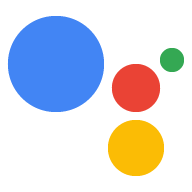本頁內容因硬體而異。請選取下列其中一項:
找出錄製內容和播放裝置。
在擷取硬體裝置清單中找出 USB 麥克風。寫作 請調低卡號和裝置號碼
arecord -l
在播放硬體裝置清單中找出揚聲器。寫下來 卡號和裝置號碼請注意,一般的 3.5 公釐耳機插孔 標示為
Analog或bcm2835 ALSA(而非bcm2835 IEC958/HDMI)。aplay -l
在主目錄 (
/home/pi) 中建立名為.asoundrc的新檔案。廠牌 確認麥克風和喇叭的從屬定義正確。請使用 但請將<card number>和<device number>替換為 您在上一步中寫下的數字。對兩個pcm.mic進行這項操作 和pcm.speaker。pcm.!default { type asym capture.pcm "mic" playback.pcm "speaker" } pcm.mic { type plug slave { pcm "hw:<card number>,<device number>" } } pcm.speaker { type plug slave { pcm "hw:<card number>,<device number>" } }確認錄製及播放功能是否正常運作:
調整播放音量。
alsamixer
按向上鍵可將播放音量設定在 70 左右。
播放測試音效 (這群人會說話)。遇到下列情況時,請按下 Ctrl+C 鍵 完成。如果沒有在執行這項動作時聽到聲音,請檢查你的喇叭 以獲得最佳效能和最安全的連線
speaker-test -t wav
錄製一小段音訊片段。
arecord --format=S16_LE --duration=5 --rate=16000 --file-type=raw out.raw
你可以重播錄製內容,如果你沒有聽到任何聲音, 請先檢查
alsamixer的錄音音量。aplay --format=S16_LE --rate=16000 out.raw
如果錄製和播放運作正常,表示音訊已設定完成。 如果沒有,請檢查麥克風和喇叭是否已正確連接。如果 這沒有問題,請改用其他麥克風或喇叭。
請注意,如果你同時擁有 HDMI 螢幕和 3.5 公釐插孔揚聲器 連線後,你就可以播放任一種音訊執行下列指令:
sudo raspi-config
前往 [進階選項] > 音訊,然後選取所需的輸出裝置。